win10电脑右下角网络图标变成地球图标 Win10连不上网且右下角图标变成地球状怎么解决
更新时间:2024-04-23 13:51:38作者:yang
最近有不少Win10用户反映,在使用电脑时发现右下角的网络图标突然变成了地球图标,导致无法连接网络的问题,这种情况可能是由于网络设置错误或者驱动问题引起的,接下来我们就来看看如何解决这个问题。
方法如下:
1.右击网络图标,接着在弹窗上点击“打开网络和Internet设置”。见下图
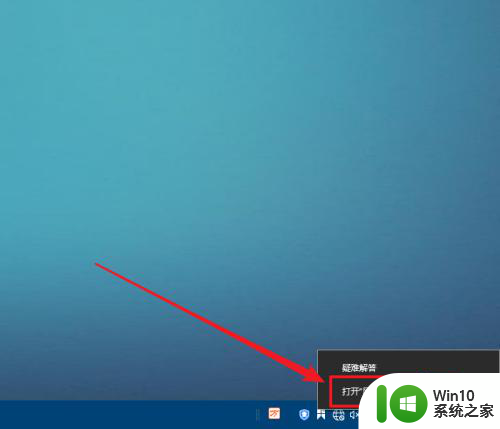
2.打开设置界面后,在右侧点击“更改适配器选项”。见下图
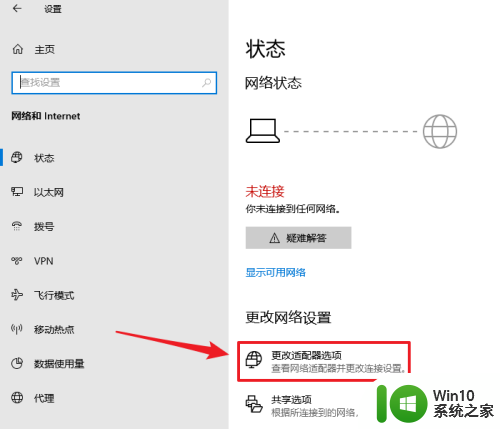
3.打开网络窗口后,右击无线网卡(WLAN)图标区域。见下图
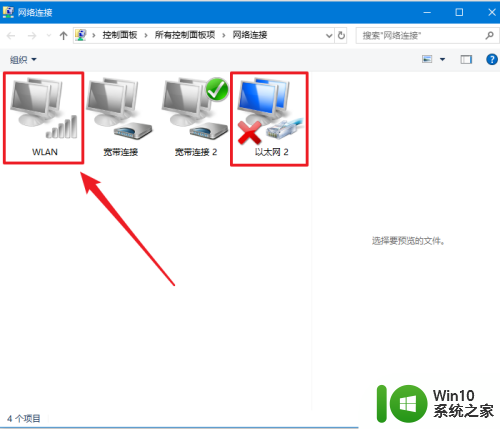
4.在右键菜单上,点击“启用”即可。见下图
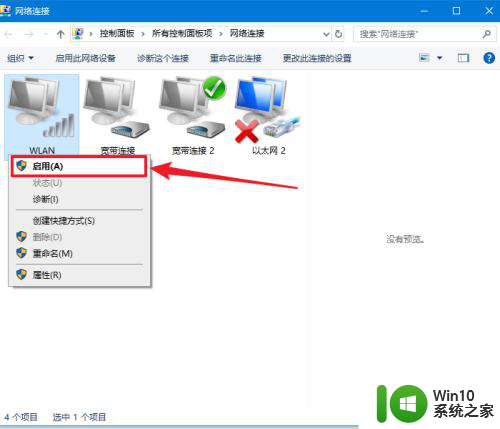
5.网络图标已恢复正常,如网络没有其它问题即可正常上网。见下图
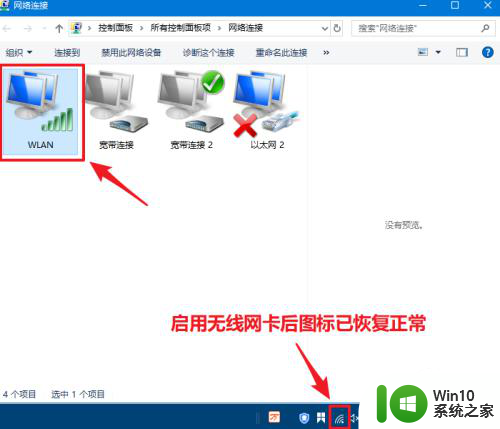
以上就是有关Win10电脑右下角网络图标变成地球图标的全部内容,如果有遇到相同情况的用户,可以按照小编的方法来解决。
win10电脑右下角网络图标变成地球图标 Win10连不上网且右下角图标变成地球状怎么解决相关教程
- 网络正常win10右下角小地球图标解决方法 win10右下角小地球图标消失怎么办
- win10电脑右下角出现地球图标怎么解决 win10电脑右下角出现地球图标如何去掉
- win10 20h2电脑上网图标变成地球图标如何解决 win10 20h2网络变小地球原因及解决方法
- window10网络图标变成地球怎么解决 Windows10网络图标变成地球如何修改
- win10电脑右下角的小地球没了如何找回 win10电脑右下角的小地球图标消失怎么办
- win10电脑右下角网络只显示一个小地球怎么回事 win10电脑右下角网络只显示一个小地球怎么解决
- win10 右下角 网络 windows10系统右下角网络图标不见了怎么解决
- win10以太网图标变成地球解决方法 win10以太网网络变成地球怎么办
- win10无线连接变成地球如何恢复 win10网络图标变地球怎么解决
- win10没有右下角网络图标怎么办 win10右下角网络图标不见了怎么办
- win10不插网线右下角小地球禁止图标如何修复 Win10禁止图标无法点击修复方法
- win10无线已连接,但图标显示地球 win10网络连接显示地球图标但上不了网怎么办
- 蜘蛛侠:暗影之网win10无法运行解决方法 蜘蛛侠暗影之网win10闪退解决方法
- win10玩只狼:影逝二度游戏卡顿什么原因 win10玩只狼:影逝二度游戏卡顿的处理方法 win10只狼影逝二度游戏卡顿解决方法
- 《极品飞车13:变速》win10无法启动解决方法 极品飞车13变速win10闪退解决方法
- win10桌面图标设置没有权限访问如何处理 Win10桌面图标权限访问被拒绝怎么办
win10系统教程推荐
- 1 蜘蛛侠:暗影之网win10无法运行解决方法 蜘蛛侠暗影之网win10闪退解决方法
- 2 win10桌面图标设置没有权限访问如何处理 Win10桌面图标权限访问被拒绝怎么办
- 3 win10关闭个人信息收集的最佳方法 如何在win10中关闭个人信息收集
- 4 英雄联盟win10无法初始化图像设备怎么办 英雄联盟win10启动黑屏怎么解决
- 5 win10需要来自system权限才能删除解决方法 Win10删除文件需要管理员权限解决方法
- 6 win10电脑查看激活密码的快捷方法 win10电脑激活密码查看方法
- 7 win10平板模式怎么切换电脑模式快捷键 win10平板模式如何切换至电脑模式
- 8 win10 usb无法识别鼠标无法操作如何修复 Win10 USB接口无法识别鼠标怎么办
- 9 笔记本电脑win10更新后开机黑屏很久才有画面如何修复 win10更新后笔记本电脑开机黑屏怎么办
- 10 电脑w10设备管理器里没有蓝牙怎么办 电脑w10蓝牙设备管理器找不到
win10系统推荐
- 1 番茄家园ghost win10 32位官方最新版下载v2023.12
- 2 萝卜家园ghost win10 32位安装稳定版下载v2023.12
- 3 电脑公司ghost win10 64位专业免激活版v2023.12
- 4 番茄家园ghost win10 32位旗舰破解版v2023.12
- 5 索尼笔记本ghost win10 64位原版正式版v2023.12
- 6 系统之家ghost win10 64位u盘家庭版v2023.12
- 7 电脑公司ghost win10 64位官方破解版v2023.12
- 8 系统之家windows10 64位原版安装版v2023.12
- 9 深度技术ghost win10 64位极速稳定版v2023.12
- 10 雨林木风ghost win10 64位专业旗舰版v2023.12